Automatizar el uso de elementos de la interfaz de usuario
Los flujos de escritorio utilizan elementos de la interfaz de usuario para interactuar con aplicaciones y páginas web sin recurrir al reconocimiento de imágenes y coordenadas absolutas. Los elementos de la interfaz de usuario se utilizan como entrada en la mayoría de las acciones de automatización de la interfaz de usuario y automatización de navegador e identifican elementos específicos en ventanas y páginas web.
Elementos de interfaz de usuario
Al implementar una acción de automatización de la interfaz de usuario o de automatización de navegador, es posible que deba proporcionar un elemento de la interfaz de usuario como entrada. Para agregar un nuevo elemento de la interfaz de usuario, puede hacerlo directamente desde las propiedades de la acción o a través del panel de elementos de la interfaz de usuario del diseñador de flujo.
Cada uno de estos grupos de acciones acepta un tipo diferente de elementos de la interfaz de usuario. Las acciones de automatización de la interfaz de usuario aceptan elementos de la interfaz de usuario del escritorio, mientras que las acciones de automatización de explorador aceptan elementos de la interfaz de usuario web.
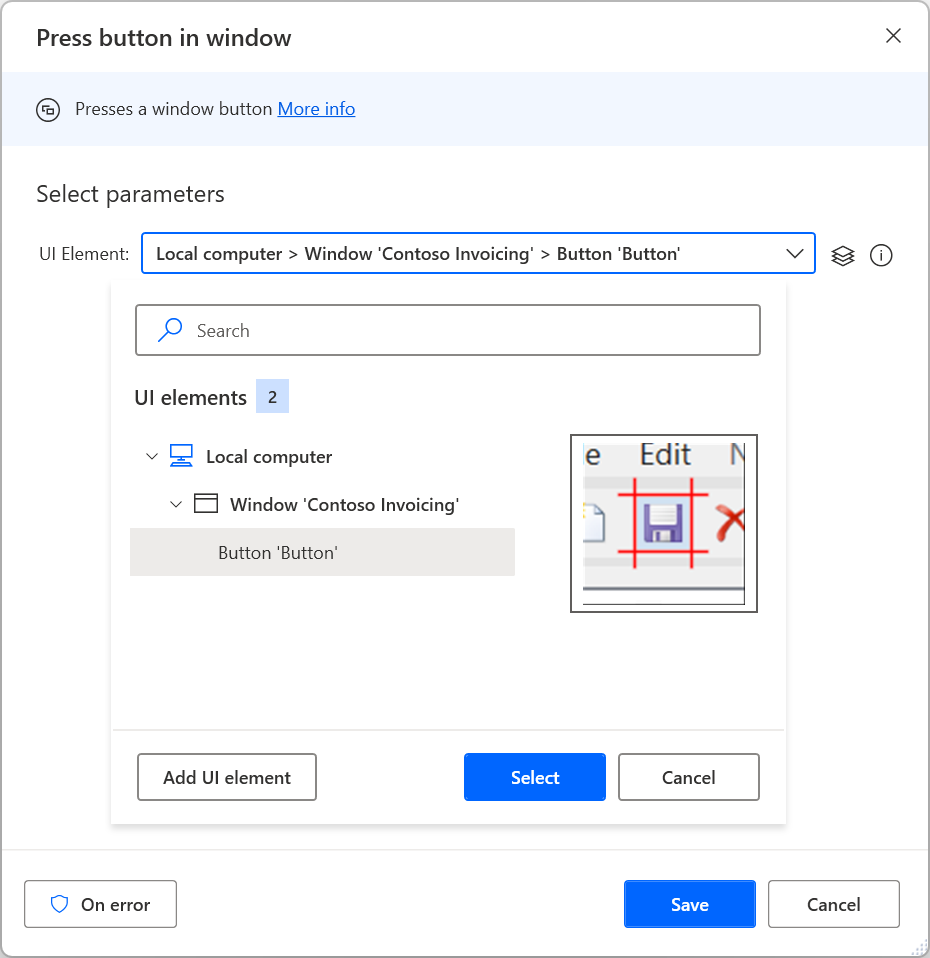
Para agregar un nuevo elemento de la interfaz de usuario a su flujo, agregue un nuevo elemento de la interfaz de usuario a través de una acción o el panel de elementos de la interfaz de usuario, resalte el elemento correspondiente y presione Ctrl + clic izquierdo. Cuando finalice la selección, seleccione Hecho.
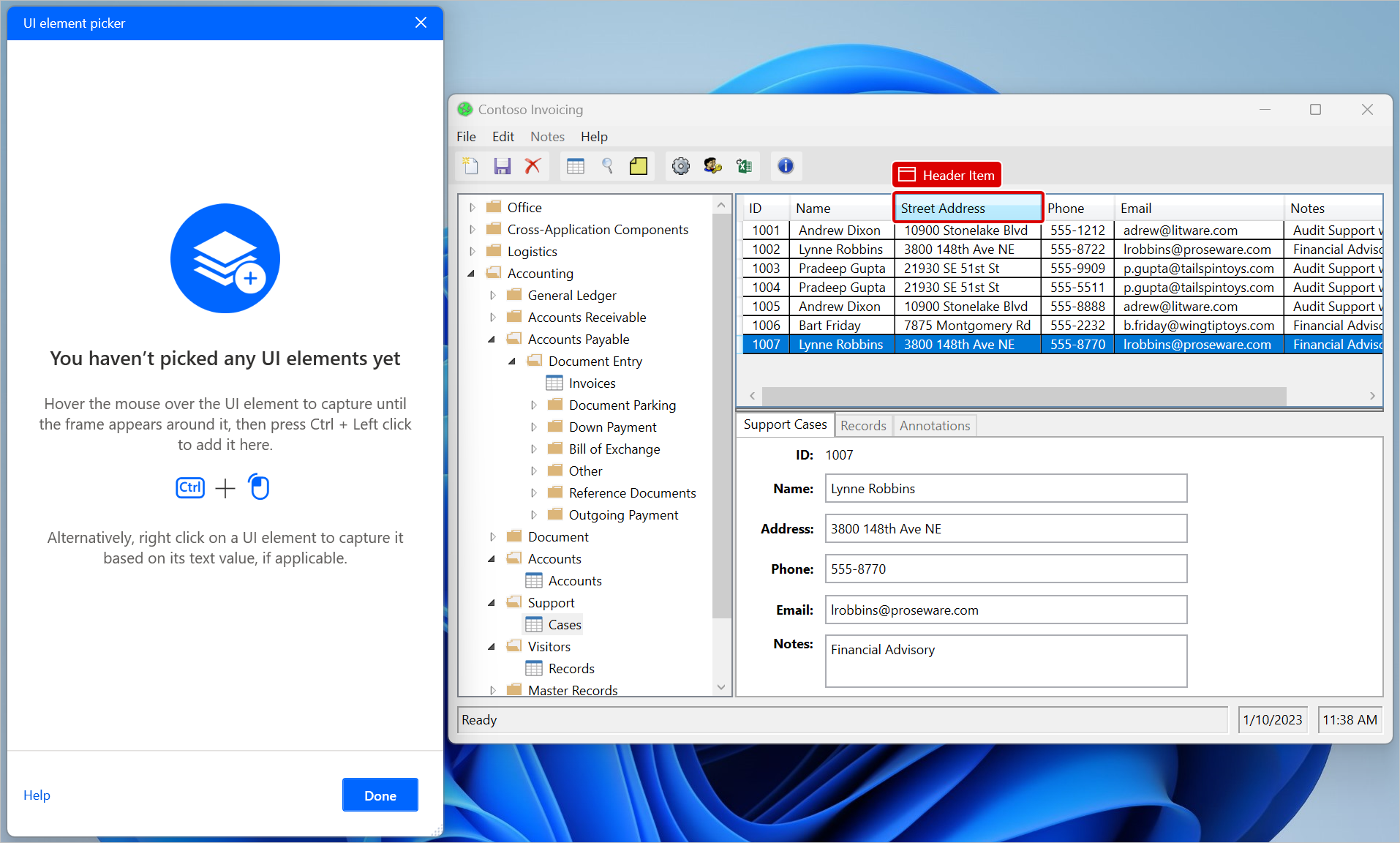
Los elementos de la interfaz de usuario capturados se agregarán al panel de elementos de la IU. Para acceder al panel de elementos de la interfaz de usuario, seleccione la pestaña Elementos de la interfaz de usuario en el lado derecho del diseñador de flujo.
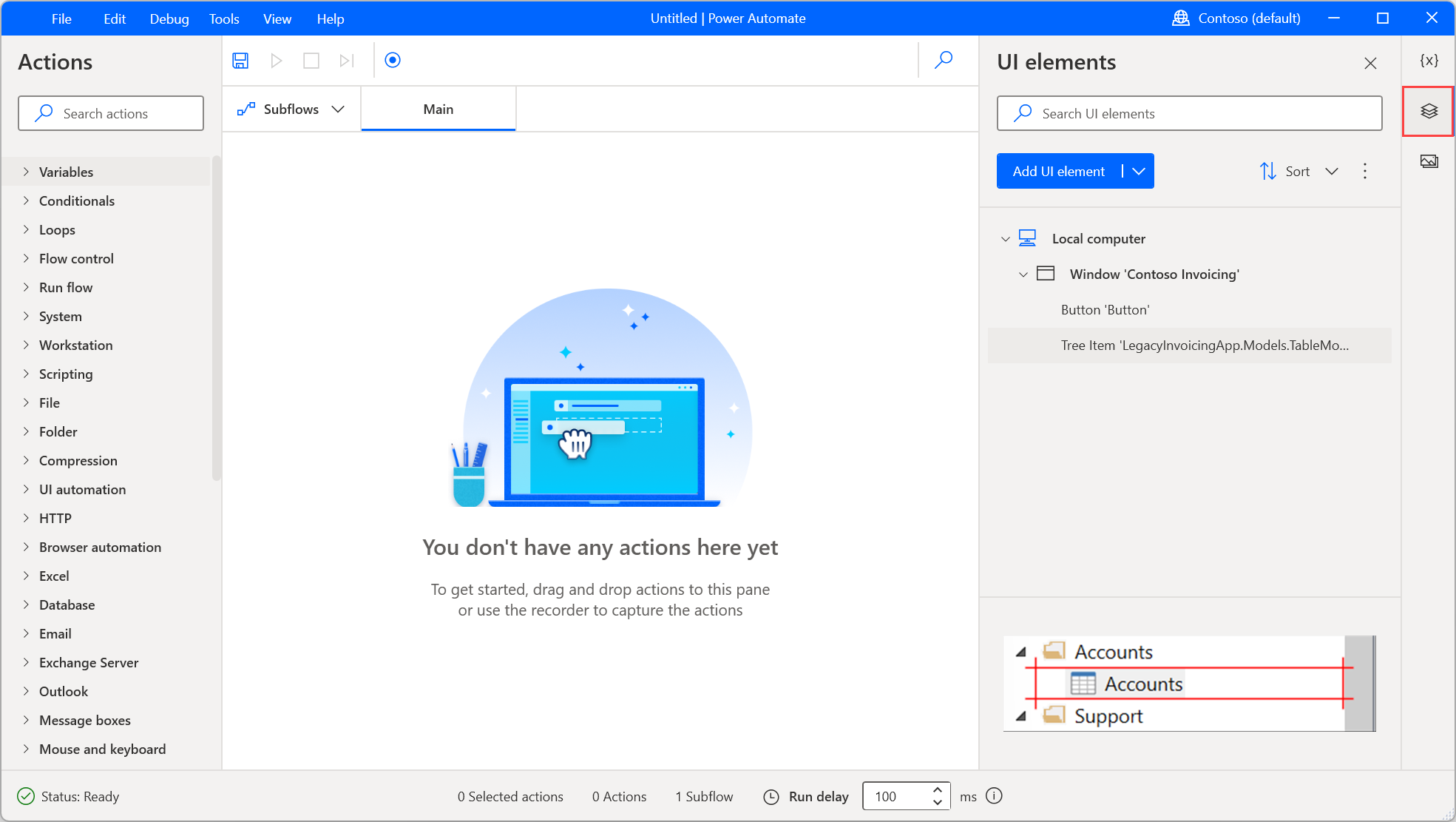
Los elementos se pueden ordenar alfabéticamente a través de la opción Ordenar de la pestaña Elementos de la interfaz de usuario. Para eliminar todos los elementos de la interfaz de usuario que no se utilizan en ninguna acción, seleccione el icono de puntos junto a la opción Ordenar y luego Quitar elementos de la interfaz de usuario no utilizados.
Para cambiar el nombre o eliminar un elemento de la interfaz de usuario, haga clic con el botón derecho en el elemento correspondiente y seleccione la función adecuada.
Para buscar dónde se usa un elemento específico de la interfaz de usuario en el flujo, haga clic con el botón derecho en él y seleccione Buscar usos. Los resultados mostrarán todas las acciones que utilizan este elemento de la interfaz de usuario. Haga doble clic en un resultado para resaltar la acción en el área de trabajo.
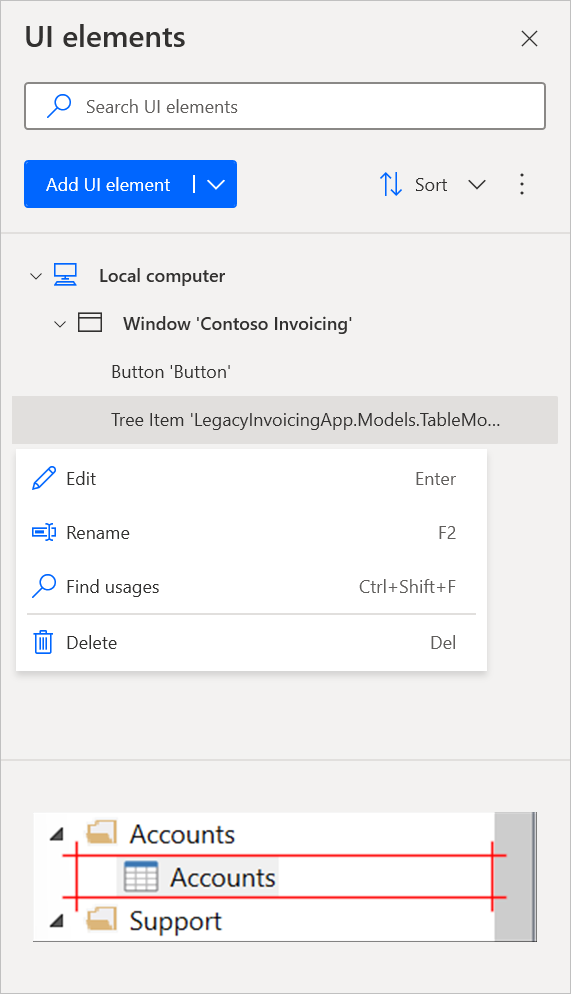
Tipos de elementos de la interfaz de usuario
Los flujos de escritorio admiten dos tipos de elementos de interfaz de usuario en función de su origen: elementos de interfaz de usuario de escritorio y elementos de interfaz de usuario web.
Los elementos de la interfaz de usuario de escritorio se pueden capturar desde cualquier aplicación de Windows, incluida la parte de los exploradores que no es una página web, como la barra de direcciones.
Puede usar estos elementos de la interfaz de usuario como entrada en las acciones de automatización de la interfaz de usuario para indicar el componente con el que desea interactuar. El selector de elementos de la interfaz de usuario de las acciones de automatización de la interfaz de usuario aparece y le permite capturar solo los elementos de la interfaz de usuario del escritorio.
Importante
Los usuarios pueden capturar elementos de páginas web a través del selector de elementos de la interfaz de usuario de las acciones de automatización de la interfaz de usuario. Sin embargo, sus selectores representarán elementos de escritorio, no elementos web.
Los elementos de interfaz de usuario web se pueden capturar desde páginas web y utilizarse exclusivamente en acciones de automatización del explorador.
Las acciones de automatización del explorador aceptan exclusivamente elementos de la interfaz de usuario capturados de páginas web. Por lo tanto, los elementos de la interfaz de usuario existentes capturados de aplicaciones de escritorio no se muestran en el selector de elementos de interfaz de usuario de estas acciones.
Para obtener más información sobre la automatización web y de escritorio, consulte Automatizar flujos de escritorio y Automatizar flujos web.
Elementos de la interfaz de usuario para páginas web
Para capturar un elemento de la interfaz de usuario de una página web, debe instalar la extensión de navegador adecuada. Puede encontrar más información sobre los navegadores compatibles y la extensión necesaria en Usar navegadores y administrar extensiones.
Distinguir los elementos de escritorio de los de la interfaz de usuario web
El panel de elementos de la interfaz de usuario muestra indicaciones visuales distintivas para ayudar a los usuarios a reconocer rápidamente los elementos de la interfaz de usuario web y de escritorio.
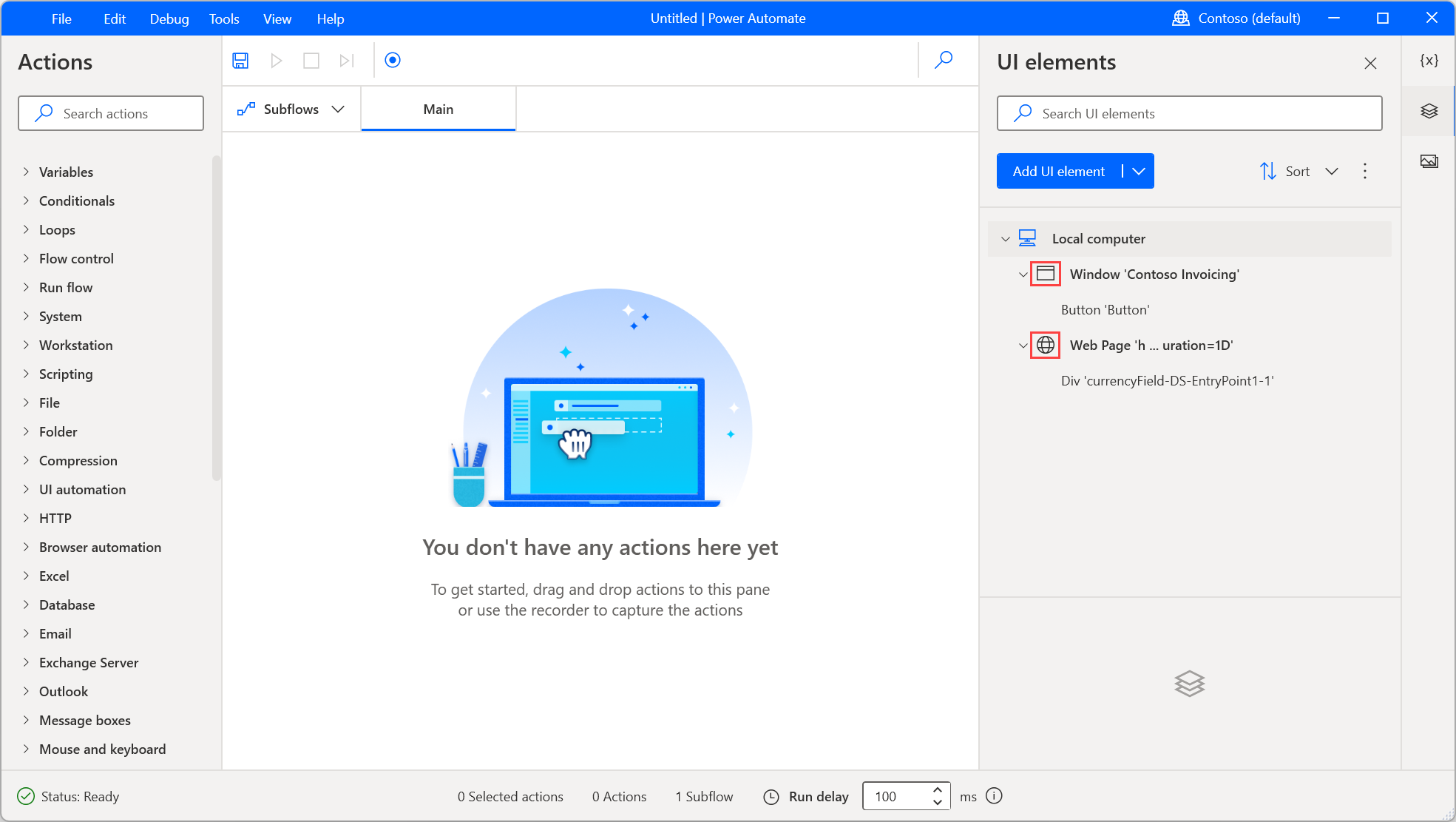
Los mismos iconos también se muestran durante la captura, por lo que puede confirmar el tipo de un elemento incluso antes de guardarlo.
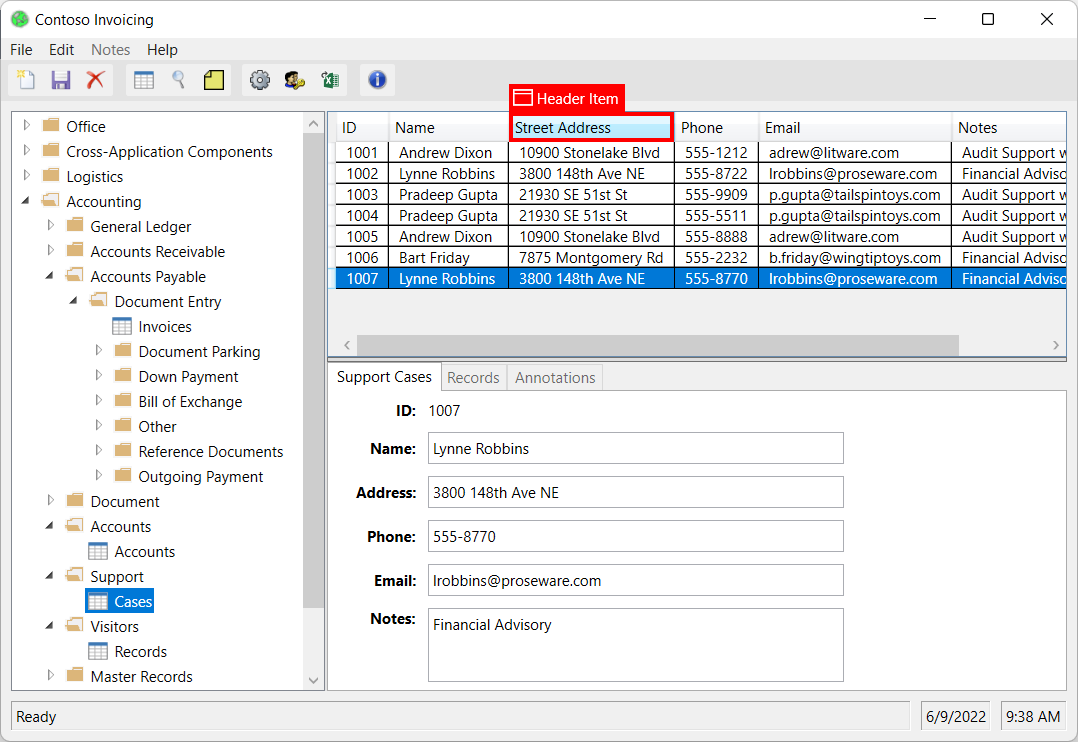
Otro método para verificar el tipo de un elemento de la interfaz de usuario es revisar sus selectores. Los elementos de la interfaz de escritorio suelen tener el escritorio como elemento principal, mientras que los elementos de la interfaz de usuario web tienen una página web como elemento principal.
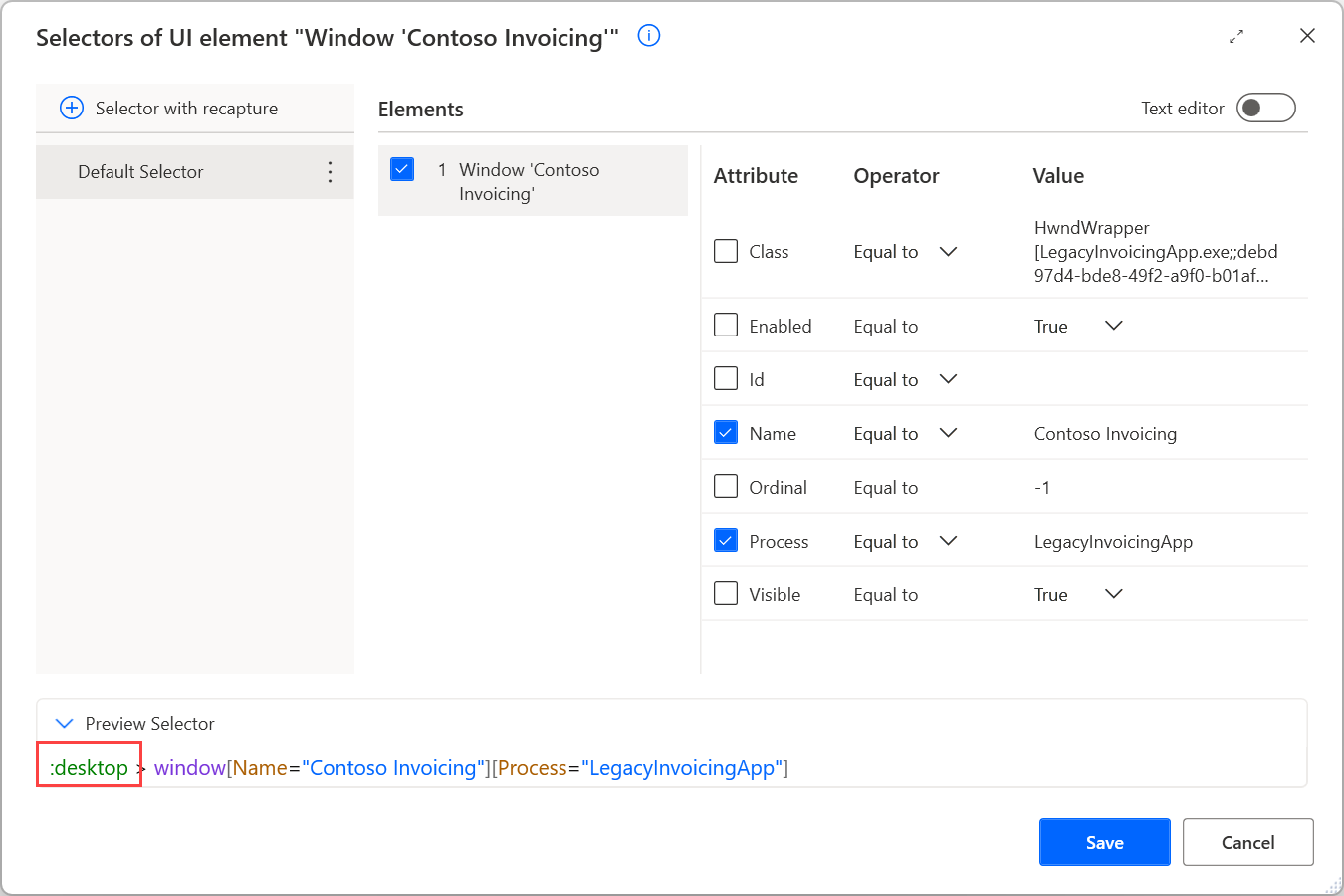
Elementos de interfaz de usuario en las ventanas del explorador
La parte de la aplicación de un explorador (1) debe automatizarse utilizando elementos de la interfaz de usuario del escritorio. Por ejemplo, puede usar acciones de automatización de la interfaz de usuario para interactuar con la barra de direcciones o las pestañas.
Por otro lado, las páginas web cargadas dentro del explorador (2) deben automatizarse mediante elementos de la interfaz de usuario web y acciones de automatización del explorador.
Durante la grabación, la grabadora distinguirá automáticamente el área de la aplicación del explorador de las páginas web y generará las acciones y los elementos de interfaz de usuario apropiados.
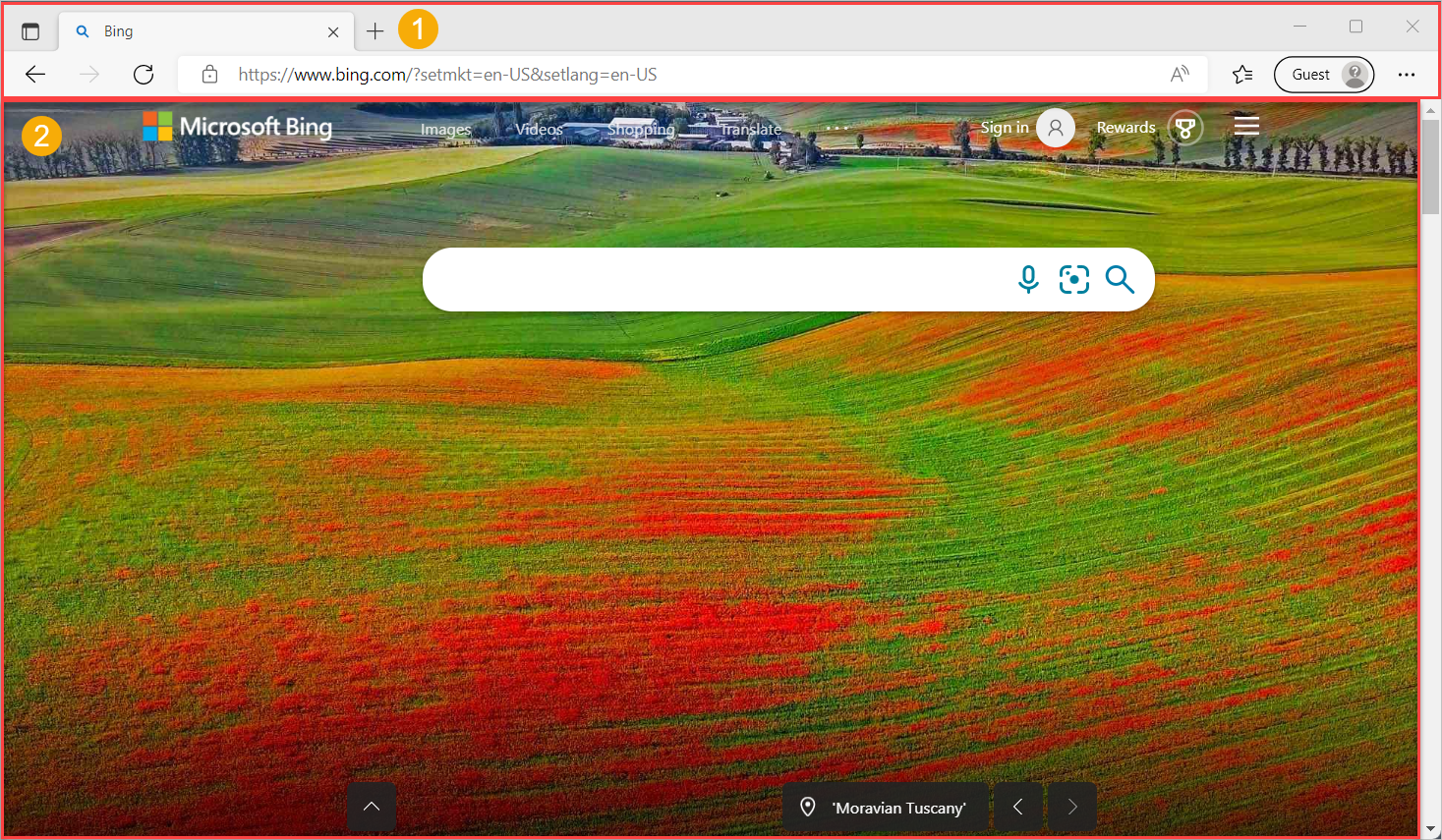
Es posible que las interacciones con elementos de la interfaz de usuario web de arrastrar y colocar no funcionen como se esperaba debido a sus limitaciones inherentes. Como solución alternativa, capture elementos de la interfaz de usuario del escritorio en una página web abriendo el selector de elementos de la interfaz de usuario mediante una acción del grupo de automatización de la interfaz de usuario, seleccionando Agregar elemento de la interfaz de usuario dentro del parámetro UI element. El elemento de interfaz de usuario capturado es de tipo escritorio y se puede utilizar en la acción Drag and drop UI element in window. Tenga en cuenta que los elementos de la interfaz de usuario del escritorio solo se pueden usar en acciones del grupo de acciones de automatización de la interfaz de usuario de Power Automate para escritorio. Es importante tener en cuenta que los elementos de la interfaz de usuario del escritorio en las páginas web no son tan confiables como sus contrapartes web y están sujetos a los detalles de la aplicación del navegador, como la versión del navegador.
Propiedades de elementos de la interfaz de usuario
Todos los elementos de la interfaz de usuario constan de uno o más selectores que identifican el componente de interfaz de usuario o web que interactúa con Power Automate.
Nota
Los usuarios puede crear varios selectores para un elemento de interfaz de usuario. Cada vez que un selector falla, Power Automate utiliza el siguiente selector en el orden definido.
Para administrar los selectores de un elemento de interfaz de usuario, haga clic con el botón derecho en el elemento y seleccione Editar. Esta opción abre el generador de selectores, donde se pueden editar los selectores con un editor visual o de texto.
Cada selector consta de varios elementos que representan la estructura jerárquica del elemento de la interfaz de usuario en la aplicación o página web. Los atributos describen cada elemento de manera única y lo distinguen de otros elementos.
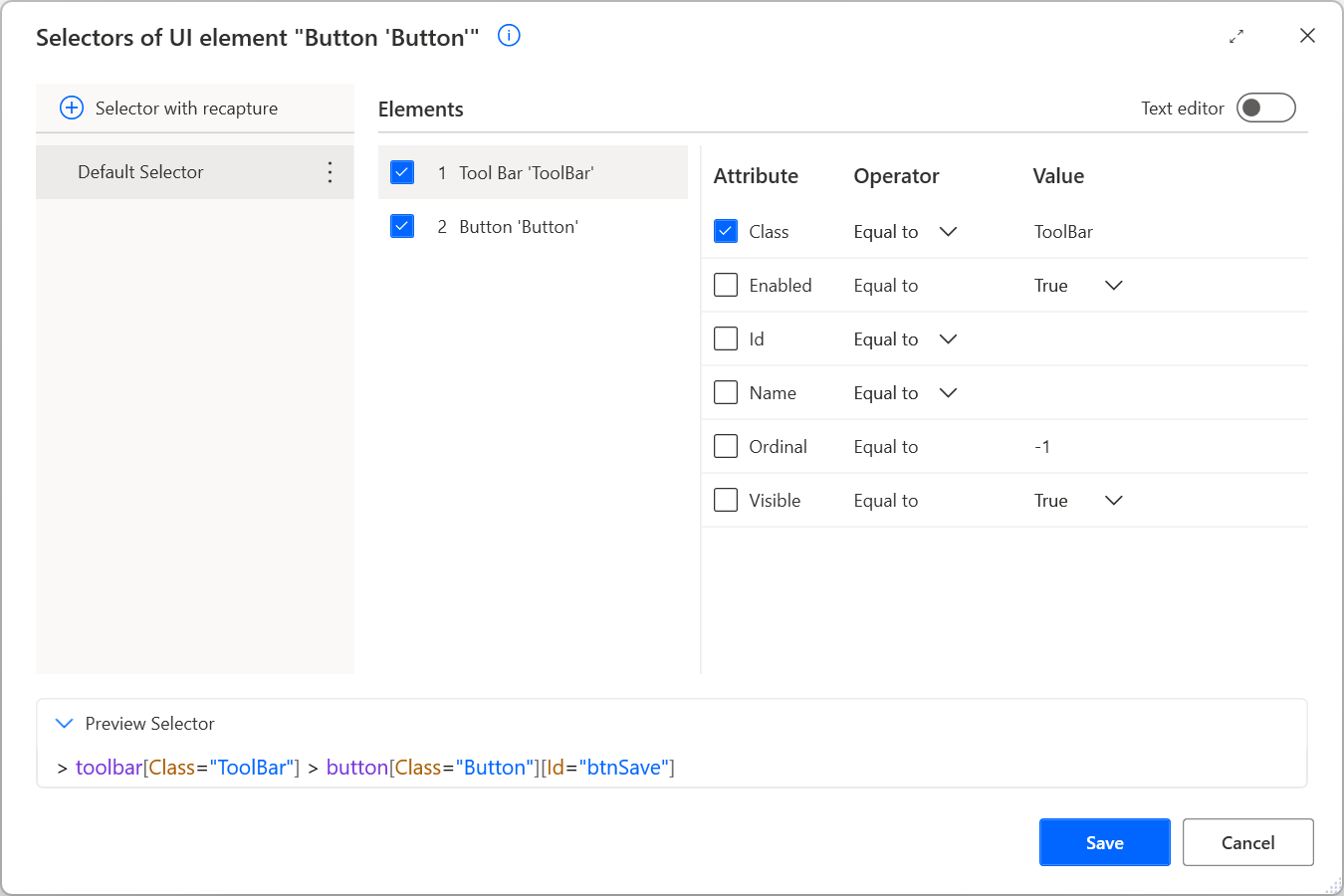
Todos los selectores se muestran con un nombre descriptivo predeterminado que los hace fácilmente accesibles. Para cambiar el nombre de un selector, haga con el botón secundario en su nombre y seleccione Cambiar nombre.
Cuando edita un elemento de la interfaz de usuario con varios selectores, puede desactivar un selector haciendo clic con el botón secundario en él y seleccionando Deshabilitar. Esta funcionalidad puede ser útil durante las pruebas.
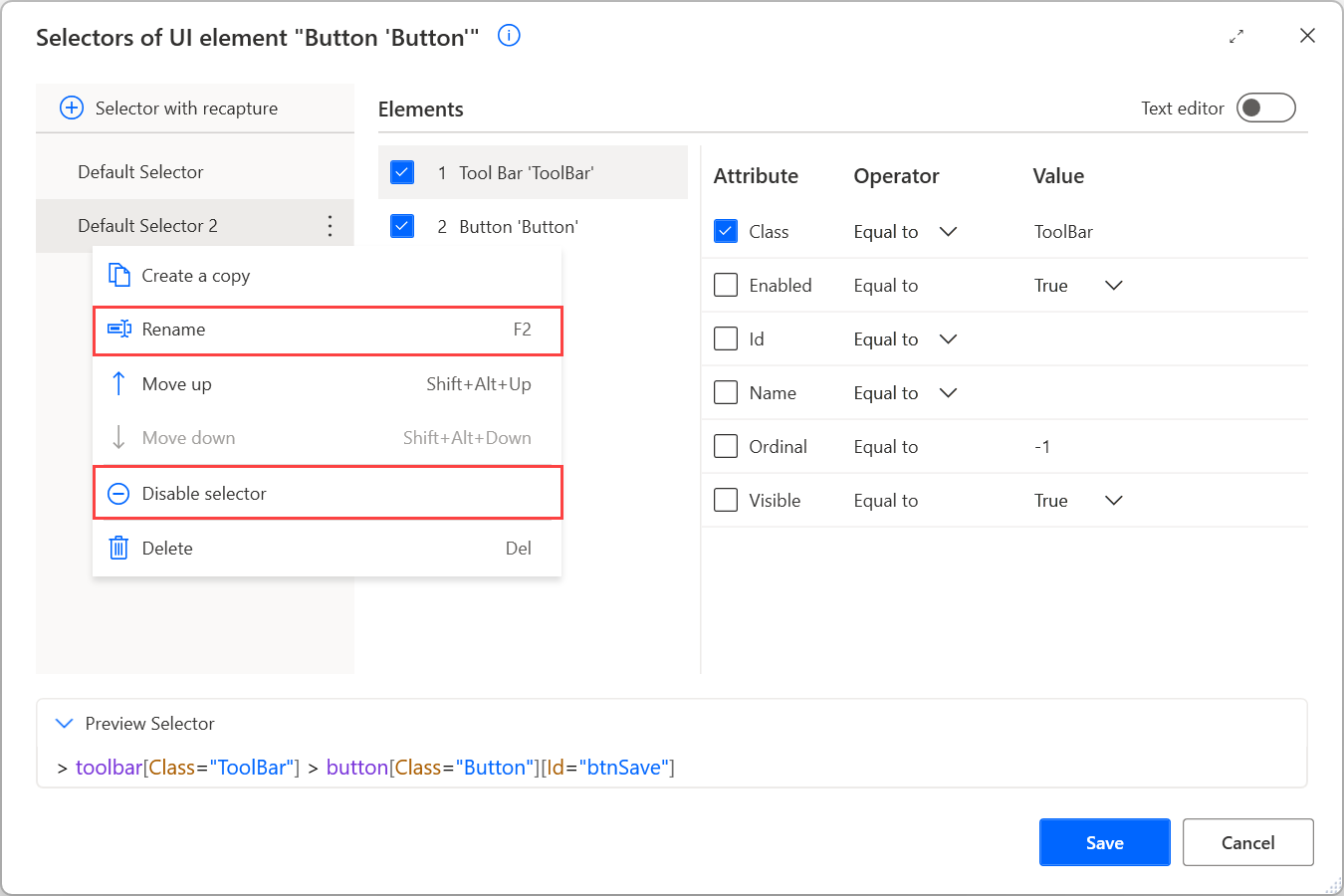
Tras la edición de los selectores, presione Guardar para aplicar los cambios implementados. Al guardar se aplican los cambios en todos los selectores en un solo paso.
Puede obtener más información sobre los selectores y sobre cómo crearlos manualmente e Crear un selector personalizado.
Elementos de interfaz de usuario con selectores basados en texto
Además de la forma predeterminada de generar selectores de elementos de interfaz de usuario, Power Automate admite la creación de selectores basados en el valor de texto de un elemento.
Esta característica es útil para escenarios de automatización que manejan elementos en aplicaciones de escritorio o páginas web que siempre incluyen textos específicos. Los selectores basados en estos textos son más fiables y resistentes a posibles cambios futuros en la estructura de la aplicación o la página web.
La generación de selectores basados en texto solo está disponible cuando se capturan elementos de la interfaz de usuario mediante el selector de elementos de la interfaz de usuario (panel de elementos de la interfaz de usuario o acciones de automatización de la interfaz de usuario/explorador). No está disponible durante la grabación.
Para capturar un elemento de la interfaz de usuario con un selector basado en texto, abra el selector de elementos de la interfaz de usuario, haga clic con el botón secundario en el elemento deseado y seleccione Captura basada en texto.
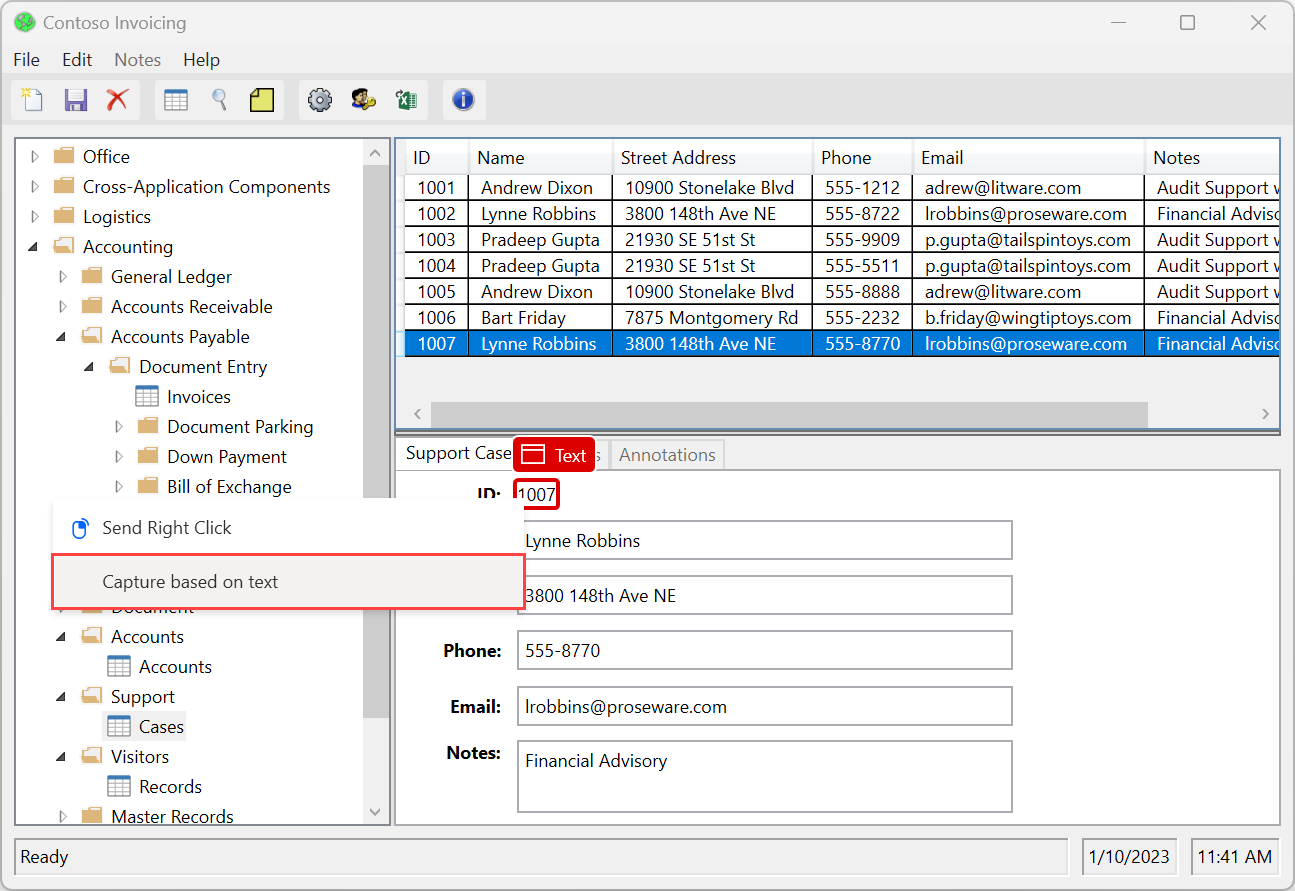
A continuación, aparecerá una nueva ventana con dos campos en su pantalla:
- El campo Valor de texto contiene el texto del elemento como un valor propuesto. Puede cambiar este valor por un valor codificado o una variable.
- Puede establecer el campo Operador en varios operadores para ajustar la funcionalidad del selector.
Al seleccionar Capturar, se agregará el elemento de la interfaz de usuario con el selector basado en texto adecuado en el repositorio de elementos de la interfaz de usuario.
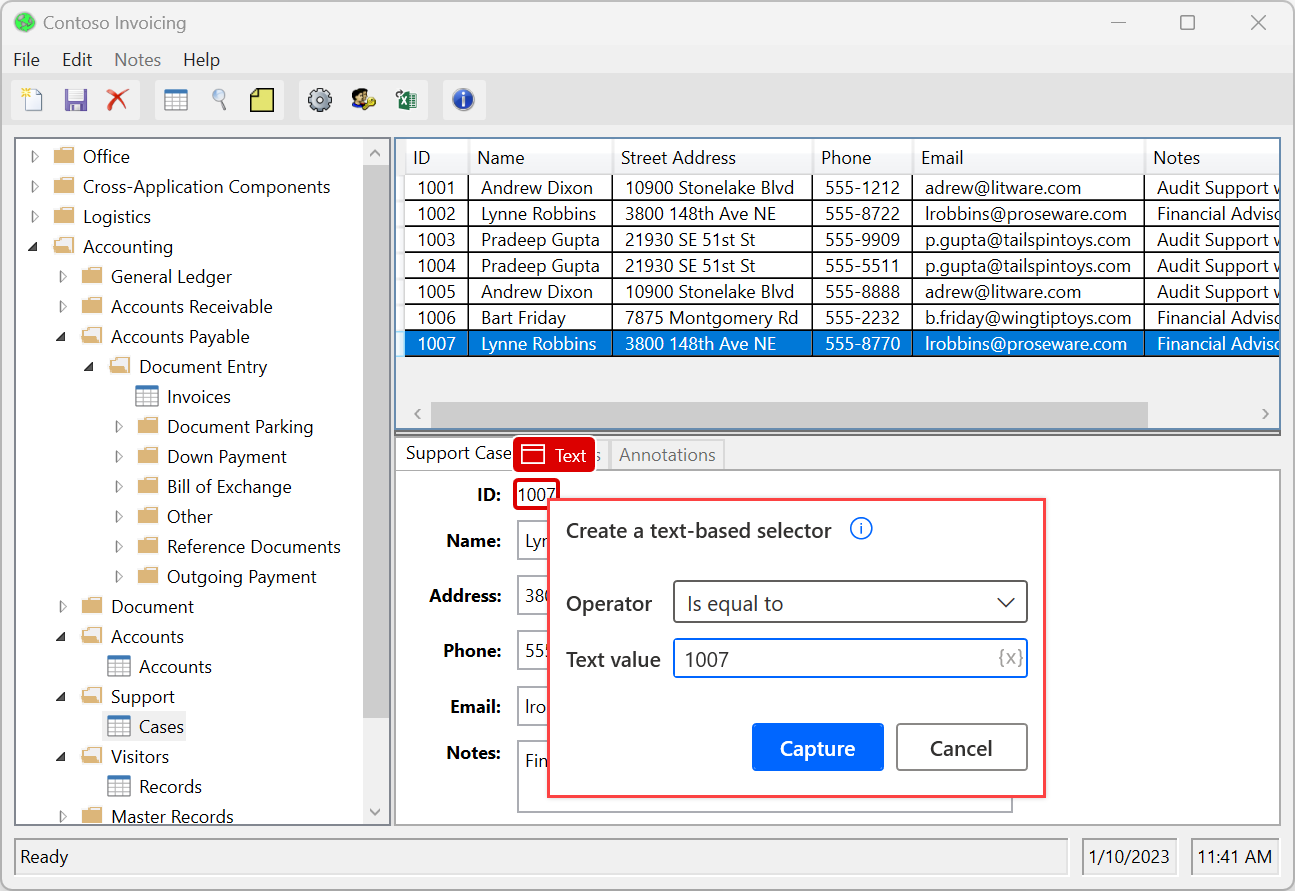
Los selectores basados en texto utilizan el atributo Nombre del elemento capturado para la automatización del escritorio y el atributo Texto para la automatización de explorador. Están disponibles solo para los elementos de la interfaz de usuario que contienen un valor de texto.
En otras palabras, están disponibles para elementos de la interfaz de usuario con un atributo Nombre o Texto que incluye un valor. No están disponibles para elementos que no contienen ese valor de texto, incluso si tienen elementos secundarios con texto en su estructura.
Nota
Para la aplicación de SAP, los selectores basados en texto usan el atributo Texto en lugar del atributo Nombre, que generalmente usan en la automatización de escritorio. La automatización de SAP funciona de manera más eficiente con selectores predeterminados basados en el atributo Id.
Problemas y limitaciones conocidos
Si selecciona Agregar elemento de interfaz de usuario, pasa el mouse sobre una ventana completa y elige capturar un elemento de interfaz de usuario basado en texto, se generará un selector predeterminado. Este selector incluye el atributo Proceso además de Nombre.
La combinación de una variable y un operador distinto de Igual a genera un selector que se muestra en el editor de texto personalizado en lugar del generador visual. Esta funcionalidad evita una limitación existente que hace que la combinación anterior no sea funcional en el generador visual.